Ako pridať hudbu
Pridanie zvukových nahrávok do sociálnej siete VKontakte je rovnaká štandardná funkcia ako napríklad nahrávanie fotografií. Avšak vzhľadom na niektoré zvláštnosti vykonávaného procesu má veľký počet užívateľov ťažkosti.
Prečítajte si tiež: Ako pridať VKontakte
Vďaka podrobným pokynom uvedeným nižšie môžete ľahko zistiť, ako pridať stopu na vašu stránku VK. Okrem toho je možné vyhnúť sa väčšine problémov súvisiacich s zavádzacím procesom.
obsah
Ako pridať zvukový záznam na VKontakte
K dnešnému dňu existuje len jeden spôsob, ako pridať na VK.com absolútnu hudbu. Počas sťahovania melódií poskytuje správa svojim užívateľom úplnú slobodu konania bez akýchkoľvek významných obmedzení.
Hneď je potrebné venovať pozornosť tomu, že v systéme VKontakte funguje systém automatickej kontroly autorských práv a priľahlých práv naloženej kompozície. To znamená, že ak pridáte hudbu na stránku, ktorá sa nedá nájsť vo vyhľadávaní používateľa, je možné, že počas pridávania uvidíte správu o obmedzení.
Pri preberaní rôznych skladieb narazíte na správcu správy o tom, aké konkrétne pravidlá by mal záznam zodpovedať. Vo väčšine prípadov však sťahovanie akéhokoľvek zloženia jasne poukazuje na porušenie práv držiteľa práv.
Pridanie hudby do stránky sociálnych sietí môže byť vytvorené rovnako ako jeden alebo viac.
Pridanie hudby do stránky sociálnych sietí môže byť vytvorené rovnako ako jeden alebo viac.
Pridávanie hudby iných ľudí
Pri procese zahrnutia akýchkoľvek zvukových nahrávok vo vašom zozname skladieb pravdepodobne má každý používateľ VKontakte. Ak z nejakého dôvodu stále neviete, čo robiť, postupujte podľa pokynov.
- Na otvorených miestach tejto sociálnej siete nájdite hudobný súbor, ktorý sa vám páči a ktorý musíte pridať k sebe.
- Umiestnite kurzor myši na preferovanú skladbu a kliknite na znamienko plus s výzvou "Pridať do záznamov zvuku" .
- V dôsledku kliknutia by sa ikona mala zmeniť na začiarknutie s výzvou "Odstrániť zvukový záznam" .
- Ak chcete počúvať pridaný záznam, prejdite v hlavnej ponuke v sekcii Hudba .
Ako zdroj môžete byť vaším priateľom, ktorý vám poslal súbor alebo nejakú komunitu.
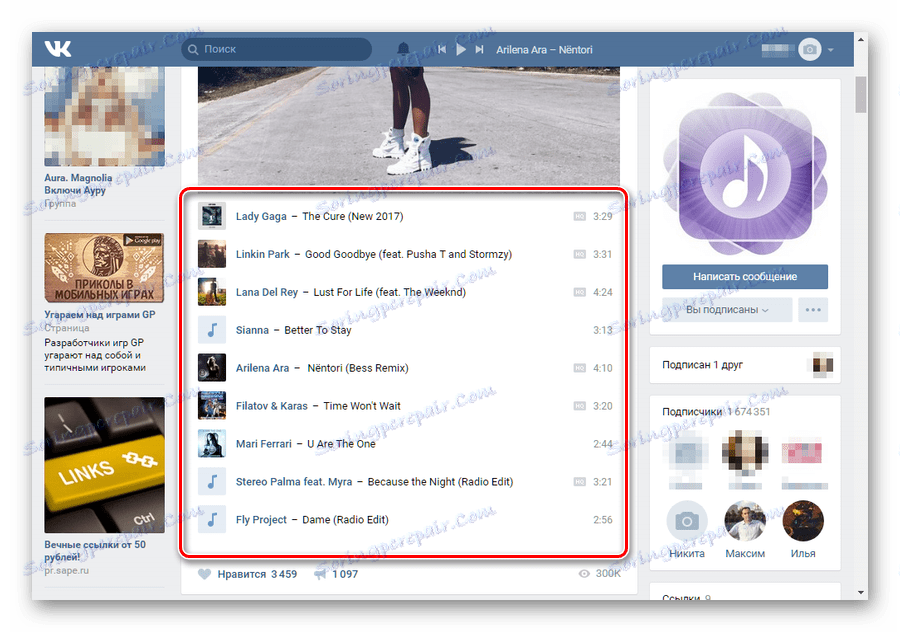
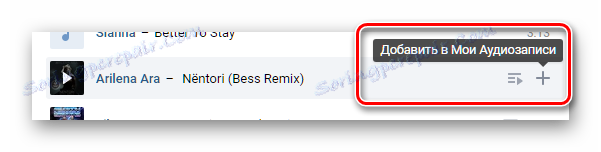
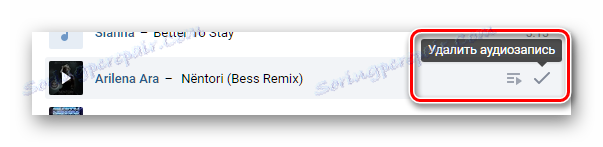
Pred obnovou stránky sa zobrazí ikona. Po reštarte môžete znova pridať rovnaký zvukový súbor do svojho zoznamu hudby.

Ako môžete vidieť, proces pridávania hudobných súborov do hlavného zoznamu skladieb nemôže spôsobiť žiadne problémy. Stačí sa držať predpisov, prečítajte si popisky a budete uspieť.
Stiahnite si hudbu z počítača
Väčšinou je proces preberania skladby do bežného zoznamu zvukov a do jedného zoznamu skladieb úplne identický. Je to spôsobené tým, že pri pridávaní hudby bez ohľadu na metódu sa skladba zobrazí na hlavnej stránke zvukových nahrávok.
Hudobné skladby, ktoré sú stiahnuté z počítača, sa pridávajú na stránku s úplným uchovaním vložených údajov vrátane titulu, interpreta a albumu.
Jediná vec, ktorú potrebujete na úspešné pridanie melódie do sociálnej siete, je pomerne stabilné a rýchle internetové pripojenie. V opačnom prípade môže prítomnosť mikropreakov komunikácie viesť k zlyhaniu zavádzacieho procesu a budete musieť znova začať.
- Prihláste sa do služby VKontakte a v hlavnej ponuke prejdite do časti Hudba .
- Na hlavnej stránke Hudba nájdite hlavný panel s nástrojmi v hornej časti obrazovky.
- Tu musíte kliknúť na poslednú zobrazenú ikonu vytvorenú vo forme cloudu s vyskakovacím nápisom "Stiahnuť zvukový záznam" .
- Pozorne preštudujte predložené obmedzenia na preberanie hudby a potom kliknite na tlačidlo "Vybrať súbor" .
- Prostredníctvom okna programu Prieskumník, ktoré sa otvorí , prejdite do priečinka, kde sa nachádza skladba, ktorú chcete pridať, kliknite na ňu ľavým tlačidlom myši a kliknite na tlačidlo "Otvoriť" .
- Ak potrebujete prevziať viacero záznamov naraz, použite štandardnú funkciu výberu systému Windows a kliknite na tlačidlo "Otvoriť" .
- Môžete tiež preniesť jednu alebo viac záznamov podržaním LMB a presunutím súborov do oblasti preberania.
- Počkajte na dokončenie procesu sťahovania, ktorý môžete sledovať pomocou príslušného panela postupu.
- V prípade potreby, ak ste napríklad unavený čakaním na prevzatie, môžete zatvoriť kartu prehliadača alebo kliknúť na tlačidlo "Zavrieť" pod rozsahom procesu sťahovania, aby ste prerušili celý postup. Tu je potrebné poznamenať, že sťahovanie zastaví iba tie záznamy, ktoré zatiaľ neboli pridané k lokalite, zatiaľ čo niektoré zvuk bude stále k dispozícii.

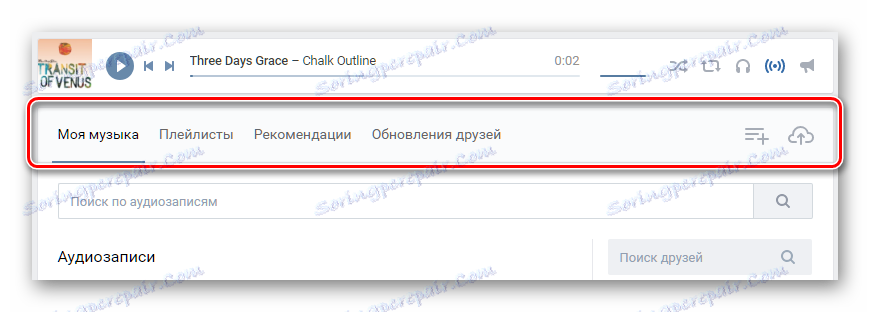

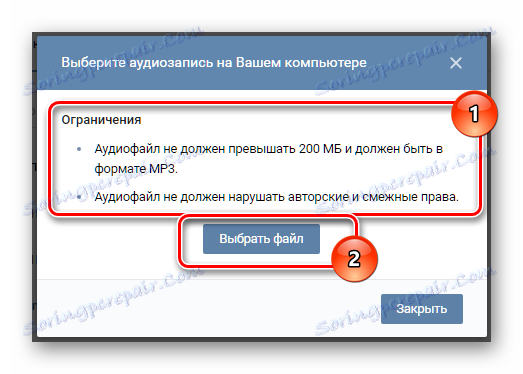
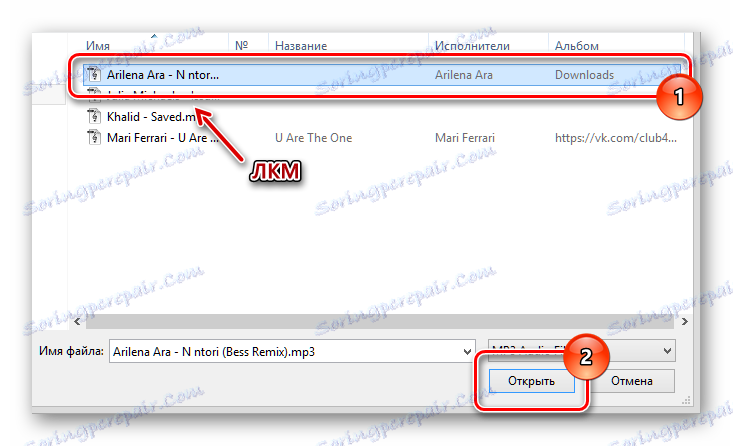
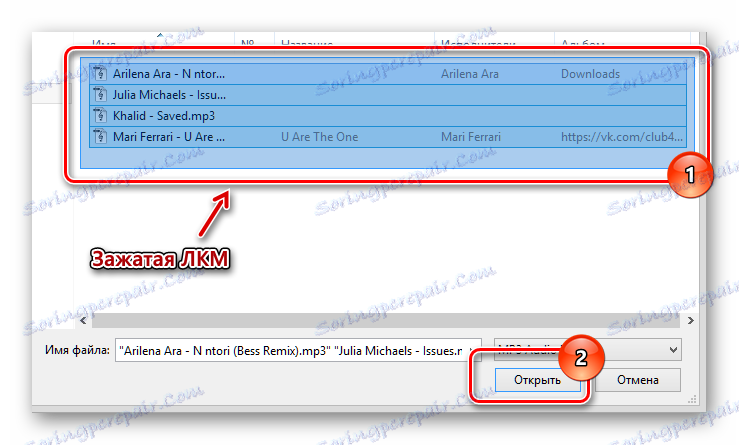

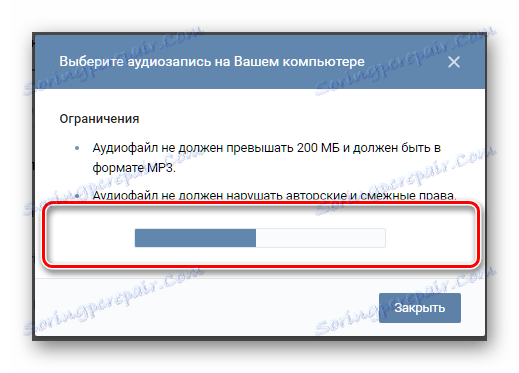
Čas preberania melódie na webe sa môže líšiť v rozmazanom rámci, v závislosti od rýchlosti a kvality vášho internetového pripojenia, ako aj od počtu pridaných skladieb.
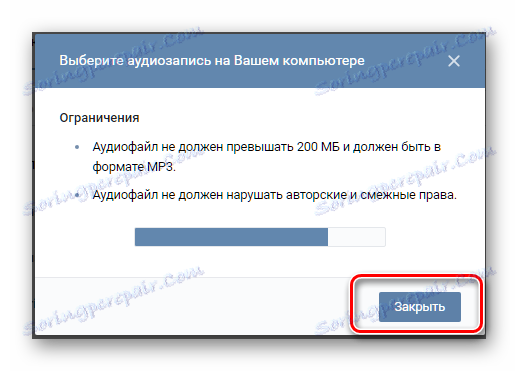
Po úspešnom dokončení postupu pridávania sa odporúča aktualizovať stránku hudbou. Teraz môžete ľahko počúvať stiahnutú hudbu a zdieľať ju s priateľmi v komunitách alebo prostredníctvom okamžitých správ.
Táto metóda pridávania nových zvukových záznamov na seba na stránku je jediný, ktorý funguje a nepotrebuje žiadne zlepšenia. Napriek tomu administratíva VKontakte neustále zlepšuje túto funkčnosť, najmä v poslednej aktualizácii z apríla 2017.
Pridať hudbu do zoznamu videí
Mnohí používatelia po stiahnutí stopy ponechajú v pôvodnej podobe vo všeobecnom zozname hudby. Z dôvodu takýchto akcií sa niekedy neskôr vytvorí skutočný chaos v liste piesní.
Aby sa predišlo takýmto problémom, administrácia odporúča používať funkciu "Zoznamy skladieb" . V takom prípade, ak si stiahnete novú melódiu do stránky sociálnych sietí, budete musieť manuálne pridať zvuk do konkrétneho zoznamu.
- V hlavnej ponuke prejdite do časti Hudba .
- Na paneli s nástrojmi nájdite kartu "Zoznamy skladieb" a prepnite naň.
- V prípade potreby vytvorte nový zoznam zvukov kliknutím na ikonu "Pridať zoznam skladieb" a nastavením vhodných parametrov.
- Kliknutím naň otvoríte požadovaný zoznam skladieb.
- Kliknite na ikonu "Upraviť" .
- Ďalej, tesne pod vyhľadávacím panelom, kliknite na tlačidlo Pridať zvukové nahrávky .
- Na rozdiel od každej prezentovanej skladby sa nachádza kruh, kliknutím na ktorý výber sa pridáte do zoznamu hudby.
- Ak chcete pridať označené melódie, kliknite na tlačidlo Uložiť .


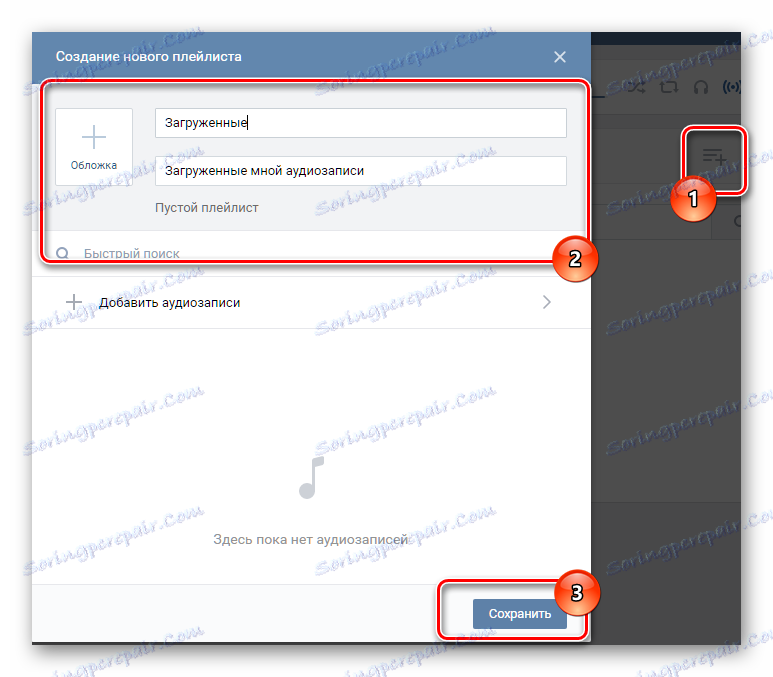
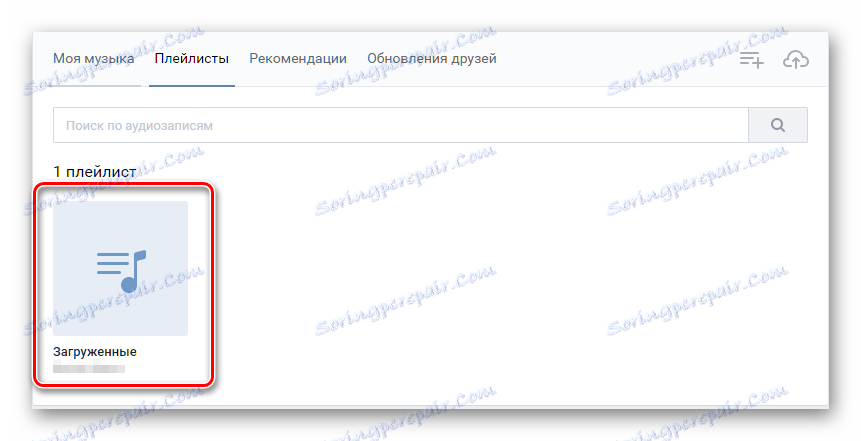
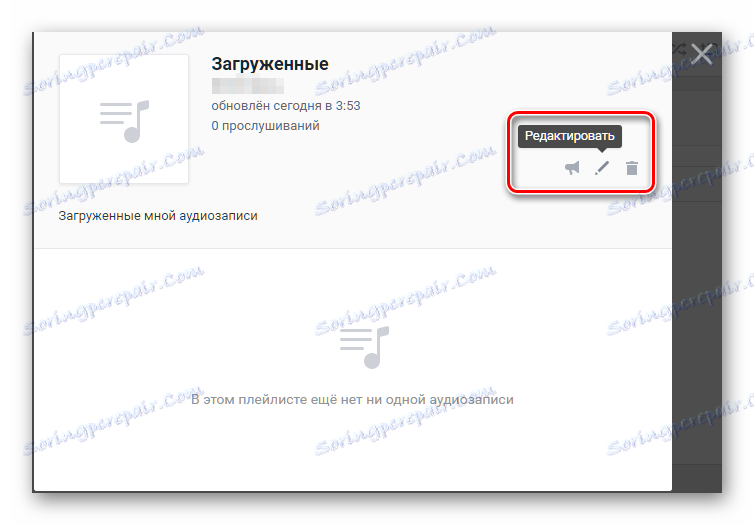
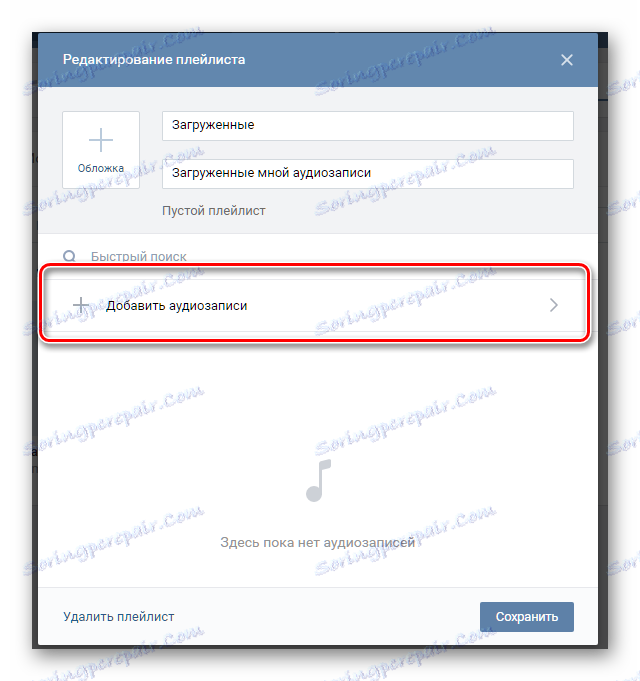


Pri tomto procese môže byť zaradenie zvuku do zoznamu skladieb považované za ukončené. Teraz si môžete vychutnať svoju obľúbenú hudbu, ktorá v budúcnosti neprinesie žiadne problémy, pokiaľ ide o triedenie.
Pridávanie hudby do dialógového okna
Správa VK.com poskytuje používateľom príležitosť na výmenu nielen grafiky, ale aj hudobných súborov s možnosťou počúvania bez opustenia dialógu.
Akonáhle je požadovaná skladba vo vašom všeobecnom zozname hudby, môžete pokračovať pridaním skladby do dialógu.
- V hlavnej ponuke prejdite do časti správy a vyberte požadované dialógové okno, bez ohľadu na jeho rozmanitosť.
- Na ľavej strane poľa zadajte text správy, presuňte kurzor myši na ikonu klipu.
- V rozbaľovacej ponuke prejdite na položku Záznam zvuku .
- Ak chcete pridať záznam, kliknite na ľavé tlačidlo myši na štítku "Pripojiť" vedľa požadovanej skladby.
- Teraz bude hudobný súbor priložený k správe odoslaním, ktoré bude môcť účastník počúvať túto melódiu.
- Ak chcete pridať ďalší zvuk, zopakujte všetky vyššie uvedené kroky až po odoslanie vrátane. Majte však na pamäti, že maximálny počet príloh k správe je deväť záznamov.
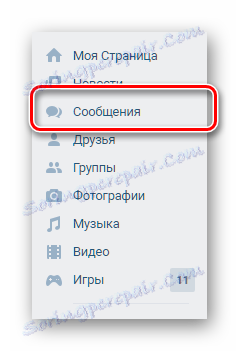
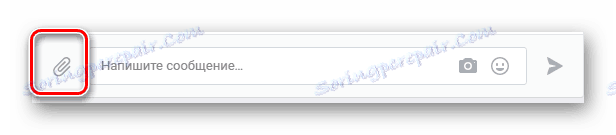
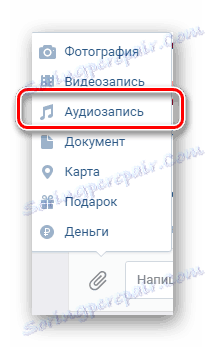
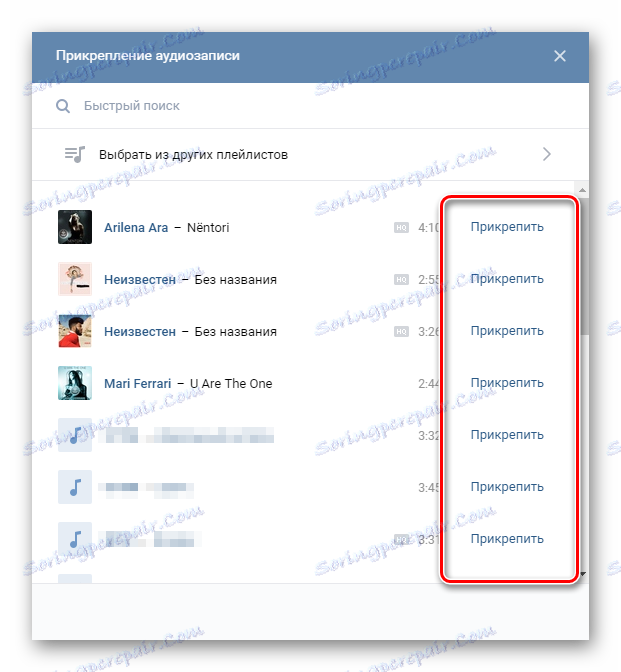
Tu môžete tiež prejsť na určitý zoznam skladieb a odtiaľ pridávať hudbu.
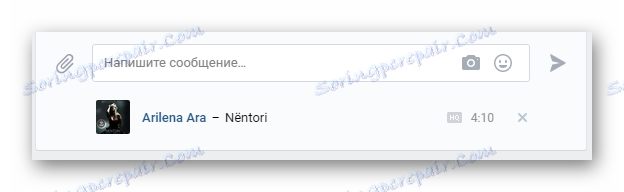
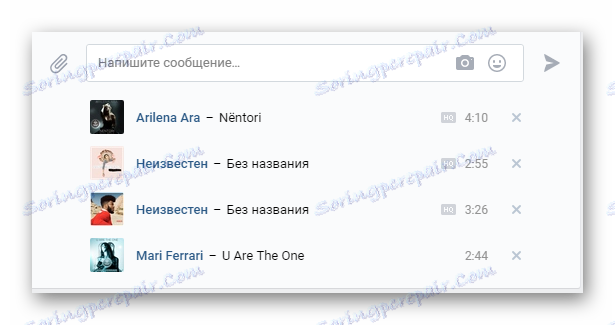
Tým sa dokončí proces pridávania. Ako doplnok stojí za zmienku, že rovnakým spôsobom sú zvukové záznamy priložené k záznamom na vašej stránke, ako aj k príspevkom v rôznych komunitách. Navyše je možné doplniť hudbu ako doplnok k komentárom rôznych príspevkov v sociálnej sieti VKontakte.